随着视频通话和在线会议的普及,电脑的摄像头成为了日常工作和生活中不可或缺的设备之一。然而,有时候我们可能会遇到联想电脑前置摄像头无法启动的情况,这给我...
2025-07-16 122 联想电脑
在我们使用联想电脑进行系统重装时,有时会遇到电脑无法识别U盘的情况。这个问题给我们的操作带来了很大的困扰,因为U盘是我们重装系统所必需的工具之一。为了解决这个问题,本文将详细介绍如何解决联想电脑重装系统识别不到U盘的问题,以确保我们的操作顺利进行。
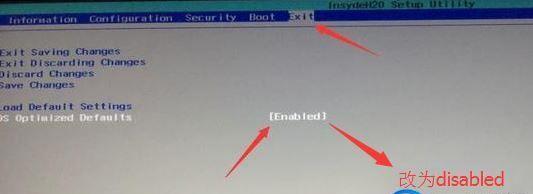
检查U盘是否正常连接
确认U盘是否正常工作
检查U盘是否正确格式化
尝试使用不同的USB接口
尝试使用不同的U盘
检查电脑是否启用USB设备
更新电脑的USB驱动程序
检查BIOS设置是否正确
尝试使用UEFI模式启动
尝试使用Legacy模式启动
查看系统是否有病毒感染
禁用安全启动选项
重新插拔U盘
尝试使用第三方工具
求助专业技术支持
检查U盘是否正常连接
确保U盘已经牢固地连接到电脑的USB接口,检查是否有松动或者接触不良的情况。
确认U盘是否正常工作
尝试将U盘连接到其他设备上,如其他电脑或者移动设备,确认U盘是否可以被正常识别和使用。
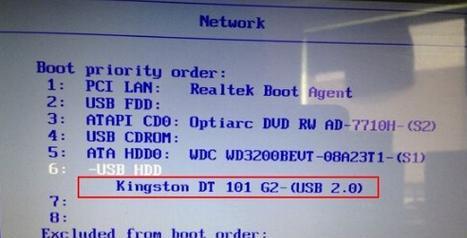
检查U盘是否正确格式化
打开计算机资源管理器,在“我的电脑”中找到U盘所在的驱动器,右键点击选择“格式化”,确保U盘已经正确格式化为FAT32或NTFS文件系统。
尝试使用不同的USB接口
如果电脑有多个USB接口,尝试将U盘连接到其他USB接口上,以排除某个接口损坏的可能性。
尝试使用不同的U盘
如果有其他U盘可用,尝试将其连接到电脑上,以排除特定U盘故障的可能性。
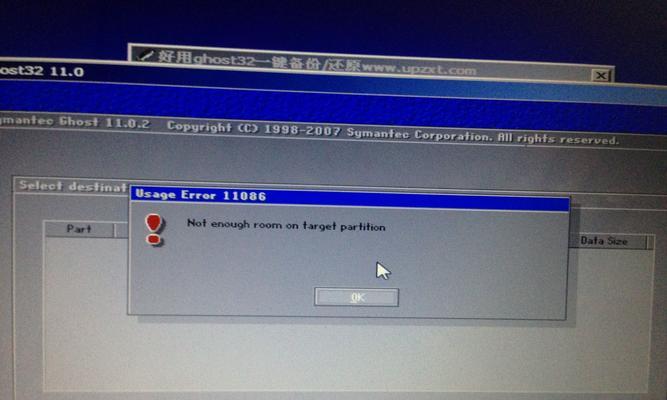
检查电脑是否启用USB设备
进入电脑的BIOS设置,检查USB设备是否被禁用。如果被禁用,启用USB设备并保存设置,然后重启电脑。
更新电脑的USB驱动程序
打开设备管理器,在“通用串行总线控制器”下找到相关的USB驱动程序,右键点击选择“更新驱动程序软件”,尝试更新驱动程序并重新启动电脑。
检查BIOS设置是否正确
进入电脑的BIOS设置,确认USB设置选项是否为“Enabled”,如果不是,将其设置为“Enabled”并保存设置,然后重启电脑。
尝试使用UEFI模式启动
在电脑重启时,按下特定的按键(通常是F2或Del键)进入BIOS设置界面,找到启动选项,选择UEFI模式启动,并保存设置,然后重新启动电脑。
尝试使用Legacy模式启动
在电脑重启时,按下特定的按键(通常是F2或Del键)进入BIOS设置界面,找到启动选项,选择Legacy模式启动,并保存设置,然后重新启动电脑。
查看系统是否有病毒感染
使用杀毒软件对电脑进行全面扫描,确保系统没有被病毒感染导致无法识别U盘。
禁用安全启动选项
在电脑重启时,按下特定的按键(通常是F2或Del键)进入BIOS设置界面,找到安全启动选项,禁用安全启动,并保存设置,然后重新启动电脑。
重新插拔U盘
在电脑运行时,将U盘从USB接口上拔出,等待片刻后再插回USB接口,看是否能够被电脑正常识别。
尝试使用第三方工具
下载并安装一些第三方的U盘修复工具,如Rufus、DiskGenius等,尝试使用这些工具修复U盘的问题。
求助专业技术支持
如果以上方法都无法解决问题,建议寻求专业的技术支持,向联想官方客服或者电脑维修服务中心寻求帮助。
在重装联想电脑系统时遇到U盘无法被识别的问题,我们可以通过检查U盘连接、确认U盘工作状态、检查格式化、更换USB接口等方式逐步解决。如果问题依然存在,我们可以尝试更新驱动程序、调整BIOS设置、禁用安全启动选项等。如果以上方法仍然无法解决问题,我们可以尝试使用第三方工具或者寻求专业技术支持。通过这些方法,我们可以顺利解决联想电脑重装系统无法识别U盘的问题,保证操作的顺利进行。
标签: 联想电脑
相关文章

随着视频通话和在线会议的普及,电脑的摄像头成为了日常工作和生活中不可或缺的设备之一。然而,有时候我们可能会遇到联想电脑前置摄像头无法启动的情况,这给我...
2025-07-16 122 联想电脑

如今,笔记本电脑已经成为人们工作和生活中必不可少的工具之一。在选择一款适合自己的笔记本电脑时,性能和使用体验是我们最为关注的两个方面。本文将重点介绍联...
2025-07-10 202 联想电脑

随着科技的不断发展,越来越多的人选择使用U盘来安装操作系统,相比传统的光盘安装方式,U盘安装更加快速、方便。在本文中,将为大家详细介绍如何在联想电脑上...
2025-07-07 195 联想电脑

在联想电脑上安装PE系统可以帮助用户进行系统修复、数据恢复等操作。本文将详细介绍如何在联想电脑上进行PE系统的安装,为用户提供一种方便、快捷的操作方式...
2025-06-27 179 联想电脑

随着技术的不断进步和操作系统的更新,许多用户决定将他们的旧联想电脑从WindowsXP升级到更稳定和功能更强大的Windows7系统。本文将详细介绍如...
2025-02-12 191 联想电脑

随着技术的不断发展,越来越多的人选择使用U盘来安装操作系统,而联想电脑Win7U盘安装是一种常见的安装方式。本文将详细介绍联想电脑Win7U盘安装的步...
2025-01-04 198 联想电脑
最新评论